本次通过ArcgisPro进行制图,说来说去就是个符号系统的事,多熟悉熟悉。
配套原文链接
GIS基础制图之GPW人口密度栅格图用GPWv4人口密度数据制作人口密度栅格图 https://mp.weixin.qq.com/s/i4d2LHogz2HcKnXcuUdcBg
https://mp.weixin.qq.com/s/i4d2LHogz2HcKnXcuUdcBg
数据:GPW V4人口密度,全国市级行政区划

有数据什么都好说
世界网格人口第4版(GPWv4)是以2000年、2005年国家人口普查和人口登记数据为基础,通过行政单位进行分配的密度估值。其中v4.11版本根据《世界人口展望:2015年》数据进行了修正。数据集为栅格数据,以30弧秒(赤道约1 km)作为整体栅格分辨率。
该数据集单位为人/平方公里,文件类型为GeoTIFF,ASCII(文本)和netCDF格式的全局栅格使用。网站提供了2000年、2005年、2010年、2015年、2020年的数据。ASCII和GeoTIFF数据的原始分辨率为30弧秒和四个较低的分辨率:2.5弧分,15弧分,30弧分和1度,数据存储在WGS84地理坐标系中。
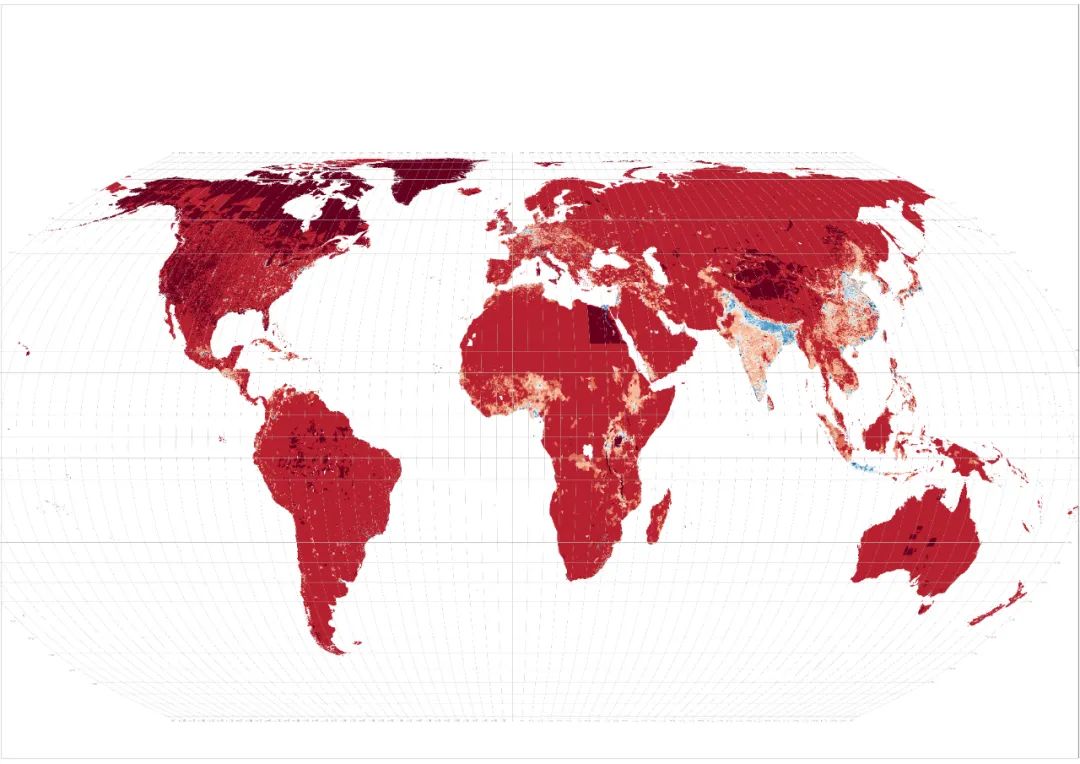
全球的,投影,分级色彩

「按掩膜提取」裁剪出中国区域,通过「符号系统」把人口密度栅格数据按照图中的中断值分类为10类(不一定非是这个中断值,不同分级表现不一样),配色方案随便挑自己觉着好看的,有很多。

将全国市级行政边界矢量数据加载进来后,「符号系统」-「属性」里将所有的省份的背景色改为无填充,灰色轮廓,自己看着顺眼就行。可以将县级行政边界以及一些路网数据加载进来,丰富制图表达。

转到布局视图,ArcgisPro里需要「插入」-「新建布局」-「地图框」选择这样,而不像是map里直接切换,也可以用「导入布局」,里面有既定的模板样式(就在下图标红的右下角看见没),那到这基本上就已经完成了,接下来就是添加标题、指北针、比例尺、图例这些地图要素了。
另外,在布局窗口中,需要激活布局才可自由缩放调整我们地图数据的大小,调整完后关闭激活即可。

菜单都在这里,这倒是跟office似的,还是有点不习惯
最终就如下图啦(传上来经纬网咋就裂了),如果只想要某个区域的可以直接放大到所需要的区域直接出,也可自己裁剪按照步骤来。
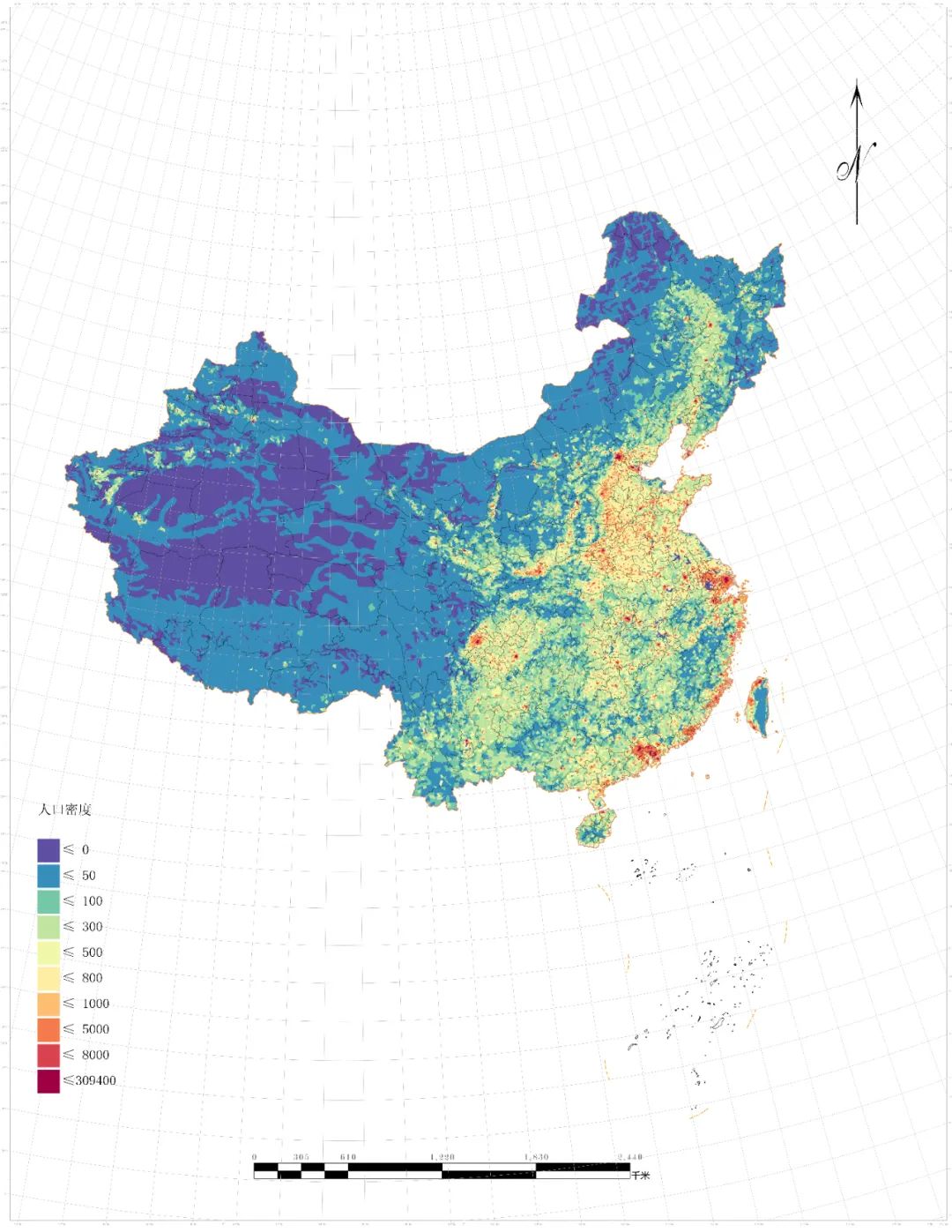
添加指北针、比例尺、图例、经纬网,调整一下字体大小
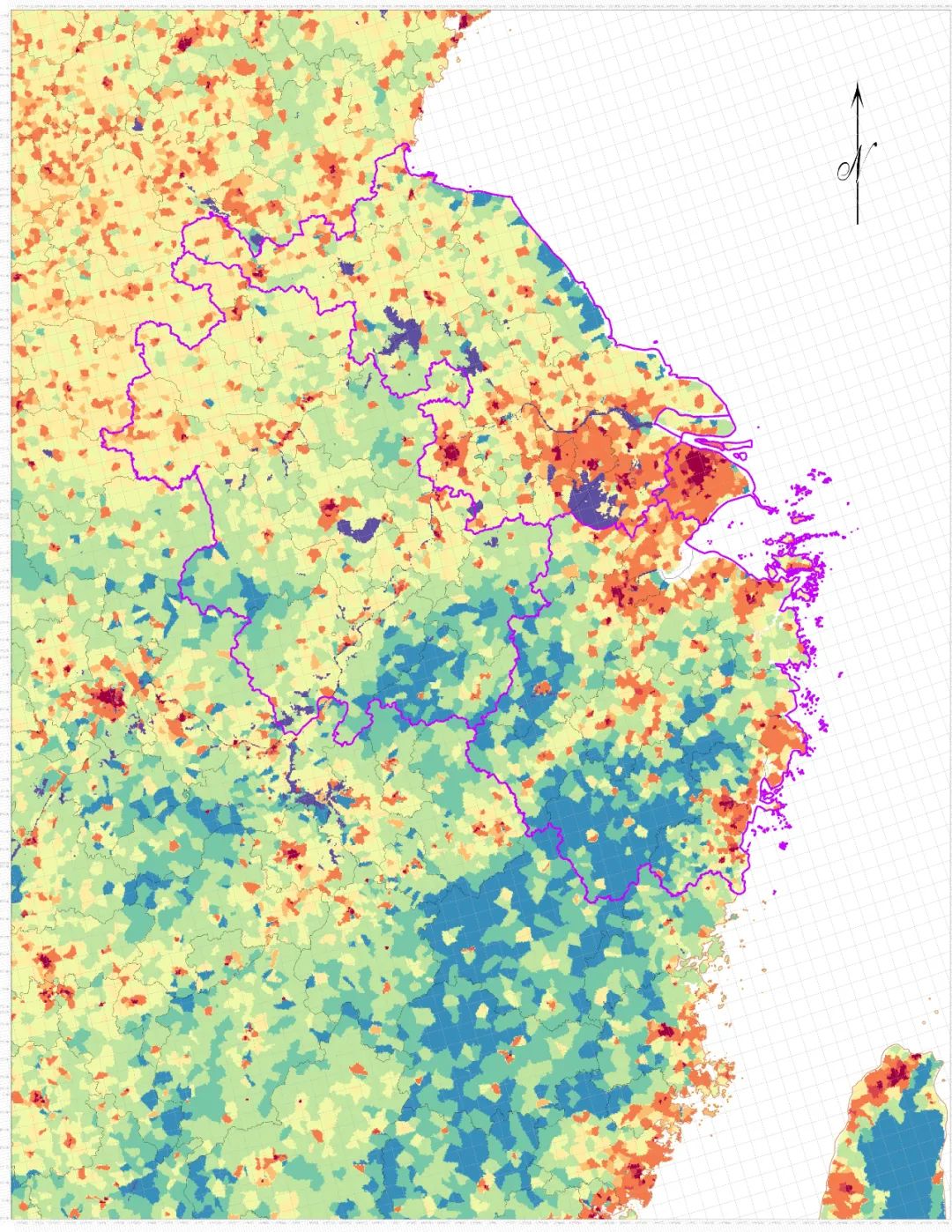
如果我只需要某个区域,只需部分放大单独把边界叠上去
我个人很喜欢地图里面零零碎碎,边边角角的轮廓,看着心里有种微妙的舒服感。

在软件里面,可以通过配色,加载各种底图制作~
数据在公众号 一点规划 获取~欢迎关注
























 299
299

 被折叠的 条评论
为什么被折叠?
被折叠的 条评论
为什么被折叠?








